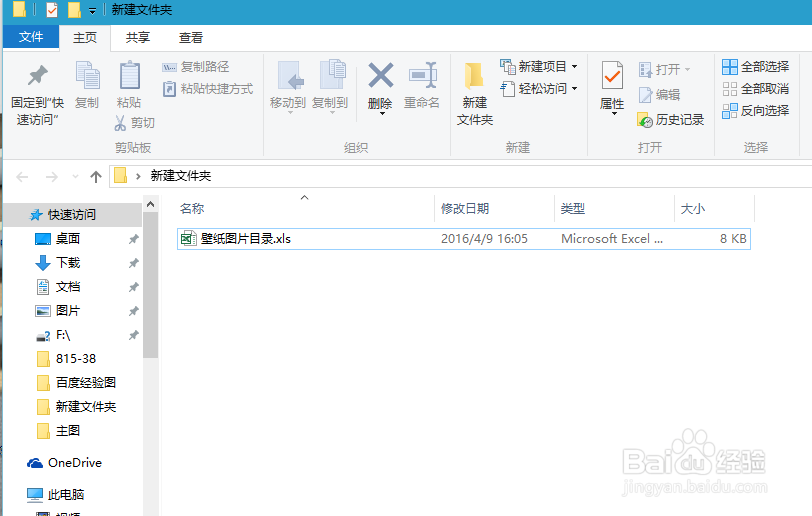如何使用CMD命令去导出文件下的文件名称到EXCEL
1、首先查找。win XP或者win 7等系统点击桌面按Ctrl+F,进入查找对话框,输入CMD,点击确定;本经验以win10为例,点击小娜,可以进入查找,点击箭头①指向输入CMD,点击箭头②,就可以进入命令指示符对话框,如图所示

2、进入CMD命令指示符对话框,点击箭头部分,如图所示;输入dir+1个空字符(用英文输入,即“dir ”(不包含双引号),如图所示
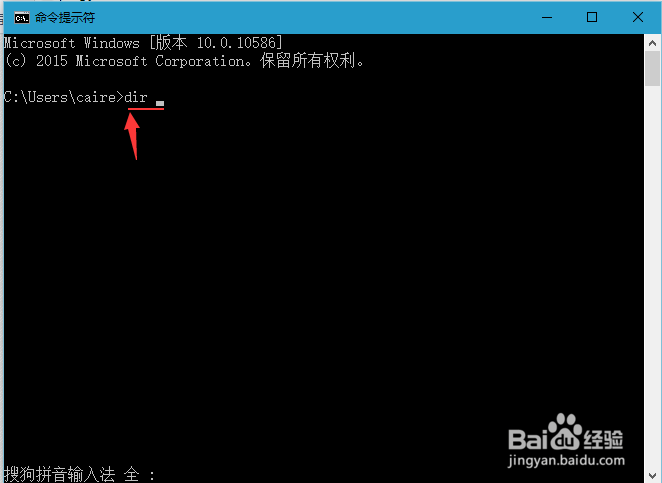
3、找到所要导入文件名的位置,复制文件路径,如图所示

4、回到CMD命令指示符对话框,在步骤②的基础上粘贴导入文件名位置的路径,如图所示。

5、在CMD命令指示符对话框继续输入“/b>”(不包含双引号),如图所示

6、找到要保存导入文件夹位置的Excel储存位置路径,如图所示(本经验将文件保存在桌面的新建文件夹下)

7、复制储存路径到CMD命令指示符对话框,如图所示
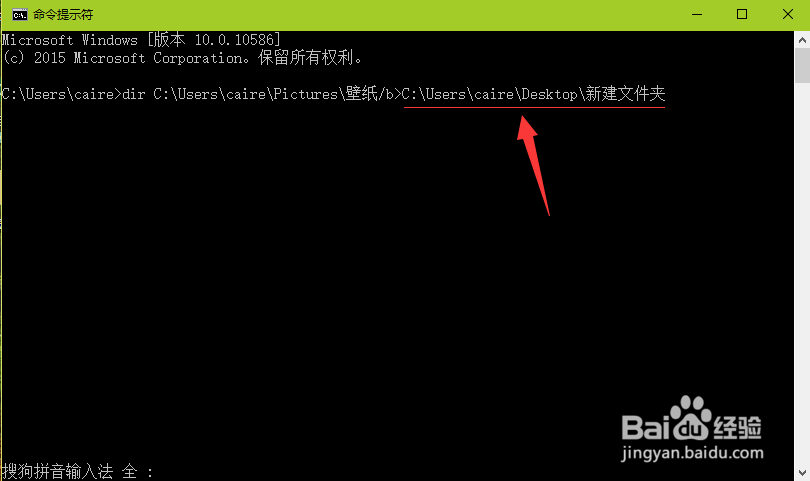
8、在CMD命令指示符对话框继续输入“\储存Excel名称.xls”(不包含双引号),如图所示(本文将储存Excel名称取为壁纸文件名)
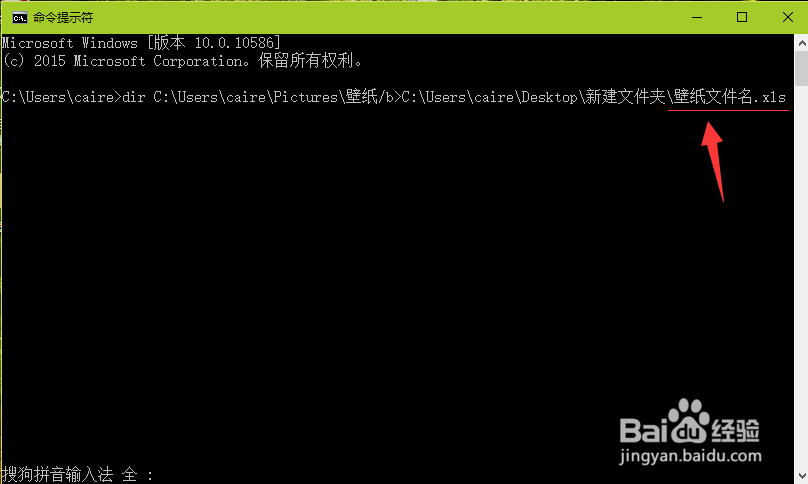
9、输入完成后,点击Enter键,如图所示

10、找到Excel储存路径就可以看到储存的Excel文件,如图所示(本经验将文件保存在桌面的新建文件夹下)

11、打开Excel,显示如图(Excel是以名称排列顺序排列的)
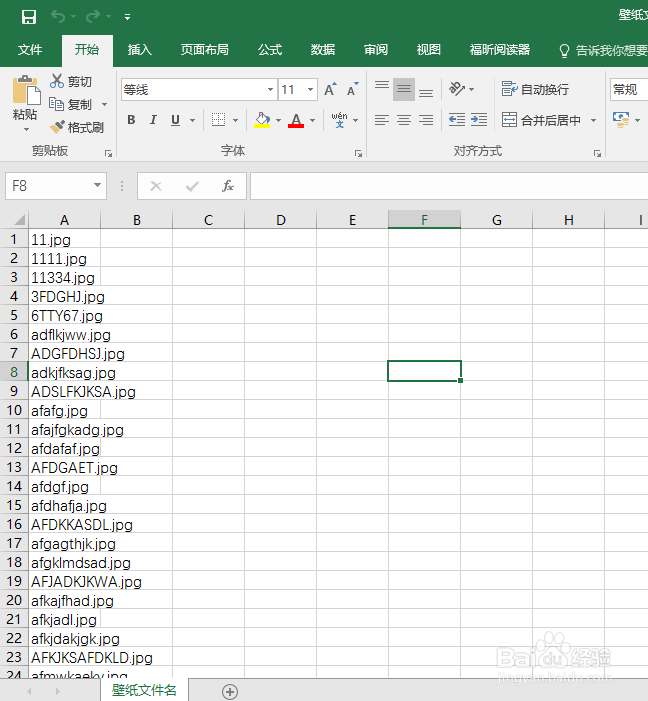
1、新建TXT文档,将下列文字复制到TXT文档,如图所示
例:dir C:\Users\caire\Pictures\壁纸/b>E:\temp.xls 说明:dir 导入文件位置/b>导出文件位置\文件名.xls
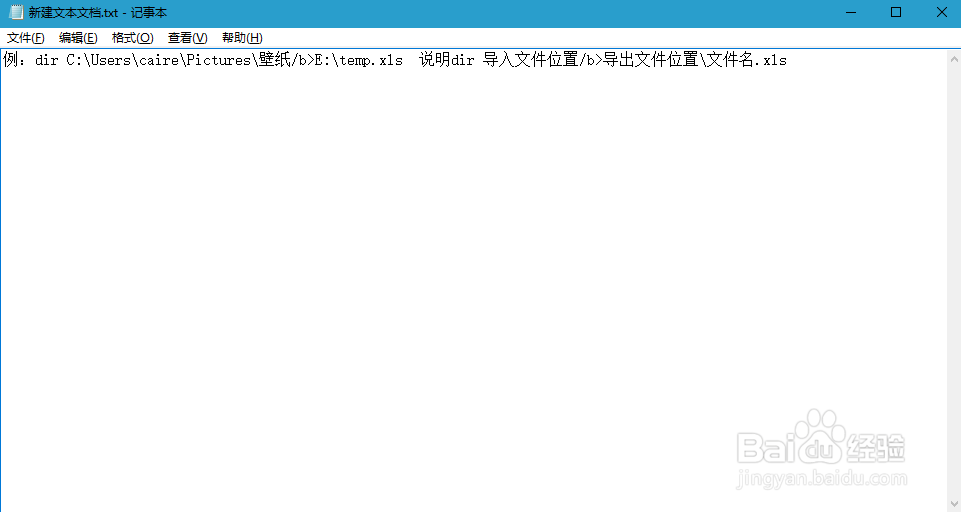
2、复制“dir 导入文件位置/b>导出文件位置\文件名.xls”到空白位置
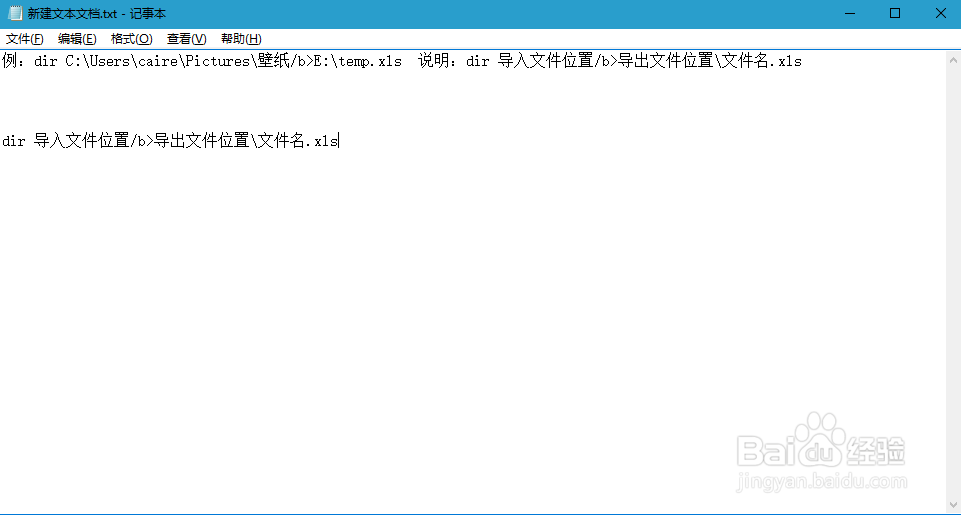
3、替换导入文件目录位置的路径,本经验以壁纸图片为例,请参考方法1步骤6
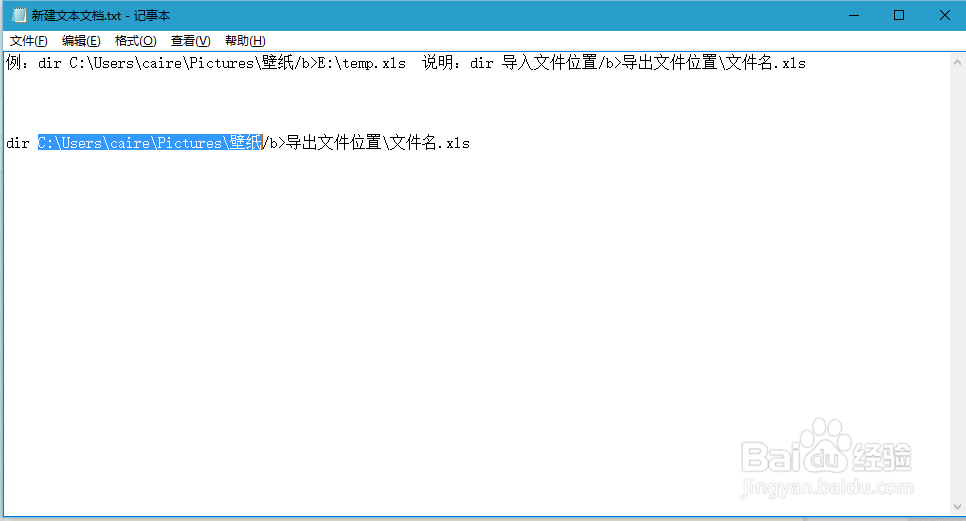
4、替换储存导出Excel储存位置路径,本经验将文件保存在桌面的新建文件夹下,请参考方法1步骤10

5、输入Excel文件名称,如图显示
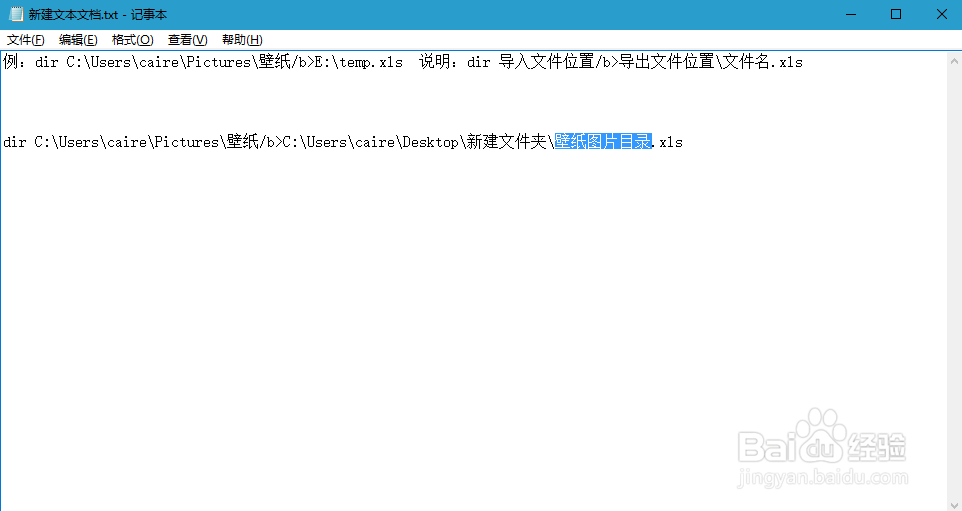
6、复制修改后的段落,如图所示
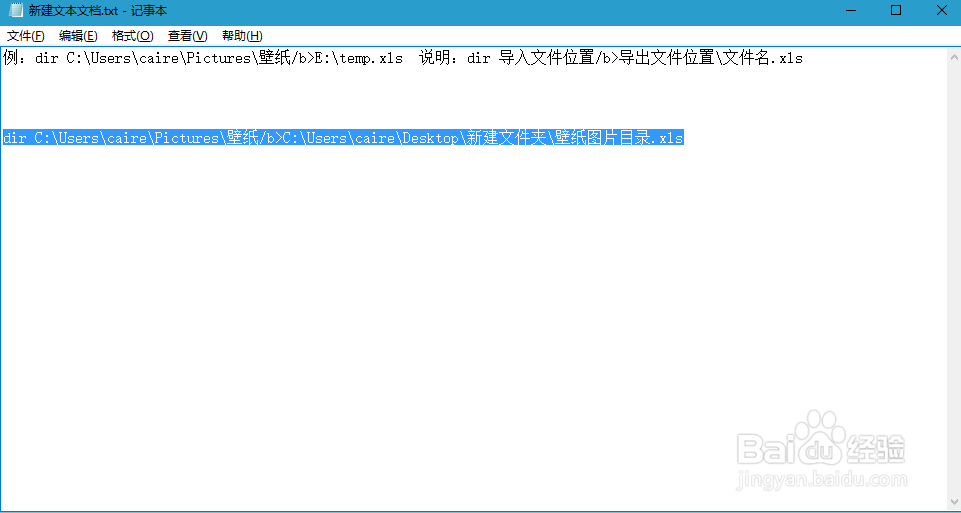
7、点击运行-打开输入CMD-确定,进入CMD命令指示符对话框,参考方法1步骤1。进行粘贴,点击Enter键
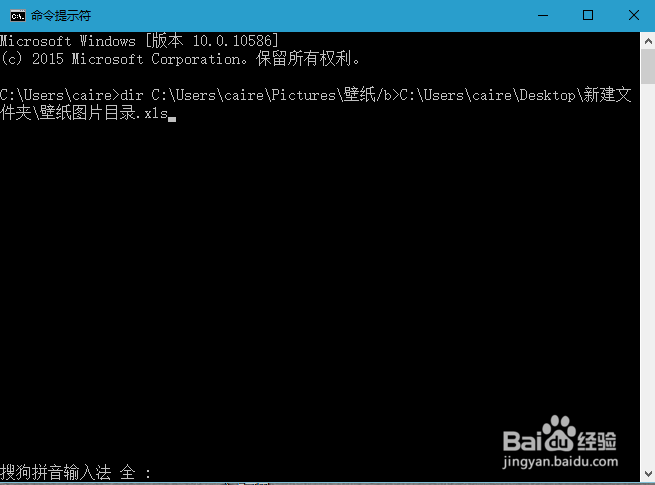
8、找到Excel储存路径就可以看到储存的Excel文件,如图所示